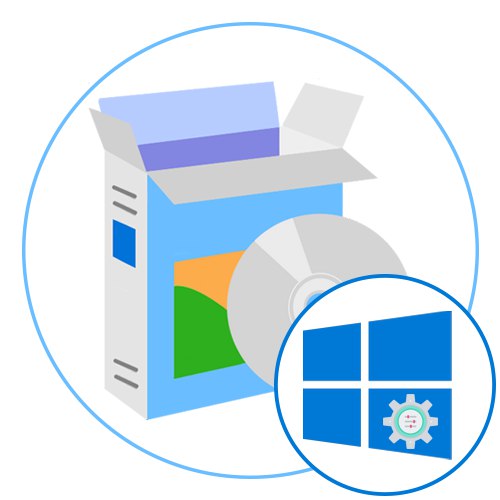
Winaero tweaker
Zástupca menom Winaero Tweaker otvára zoznam programov na vylepšovanie systému Windows 10. Toto je bezplatné riešenie, ktoré poskytuje obrovské množstvo rôznych funkcií súvisiacich so vzhľadom a parametrami operačného systému. Môžete tu napríklad urobiť rýchlu personalizáciu nastavením novej témy alebo zmenou mierky písma, okien a ikon. Ďalej sú nakonfigurované všetky systémové písma a zvuky.
Vizuálne a zvukové prvky sú však iba malou časťou všetkých možností Winaero Tweaker. Najzaujímavejšie a najvýznamnejšie parametre sú v sekcii „Správanie“... Môžete zakázať kontrolu chýb disku pri načítaní systému Windows, ak bola relácia ukončená nesprávne, odstrániť bezpečnostné varovanie pre niektoré súbory, vypnúť automatické aktualizácie ovládačov, reštartovať po inštalácii aktualizácií systému a oveľa viac. Nebude možné popísať úplne všetky možnosti Winaero Tweaker, takže vám odporúčame oboznámiť sa s úplným zoznamom na oficiálnych webových stránkach v časti. "Vlastnosti".
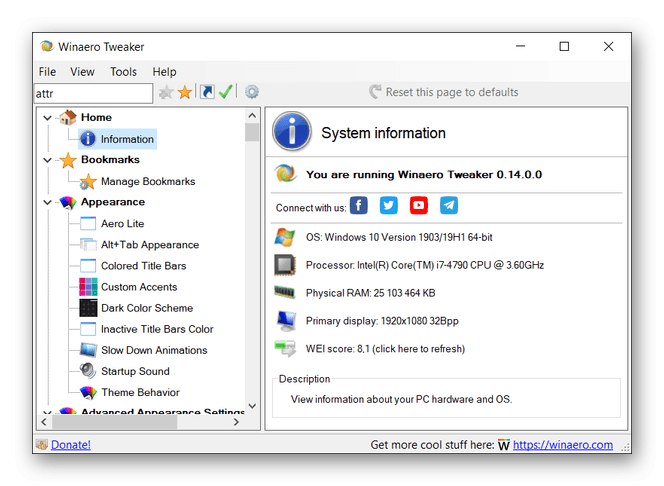
Vo väčšine prípadov, keď je vybratá možnosť, v samotnom softvérovom okne sa zobrazí princíp jej fungovania a sú popísané parametre OS, ktoré sa budú meniť. Určite uvidíte, ktorý kľúč databázy Registry sa upravuje alebo ktorý súbor sa odstraňuje. To vám pomôže nezávisle kontrolovať všetky zmeny v systéme Windows 10 a v prípade potreby ich vrátiť späť, vytvárať záložné kópie objektov alebo vykonávať rovnaké manipulácie manuálne. Webové stránky Winaero Tweaker navyše obsahujú rôzne odporúčania na riešenie populárnych problémov pomocou tejto aplikácie. Skontrolujte ich kliknutím na odkaz nižšie a objavte všetky stránky interakcie s takýmto softvérom.
Stiahnite si Winaero Tweaker z oficiálnej webovej stránky
TweakNow PowerPack
TweakNow PowerPack je ďalší rozsiahly softvér určený na flexibilné prispôsobenie systému Windows 10 a deaktiváciu niektorých možností, ktoré vývojári predvolene blokujú. Rozhranie aplikácie je rozdelené do tematických kariet. Podľa nich nájdite príslušné parametre a začnite ich meniť. Najjednoduchšou možnosťou je vymazať systém z nevyžiadaných súborov, skontrolovať chyby v registri a spravovať prehľadávače, ako napríklad mazanie histórie alebo vymazanie vyrovnávacej pamäte. Vďaka TweakNow PowerPack môžete prezerať a ovládať zoznam aktuálnych procesov, konfigurovať OS tak, aby sa vypínal podľa času, optimalizovať RAM, odstraňovať spúšťacie programy a pridávať rôzne ikony na plochu, napríklad jednu z pripojených jednotiek.
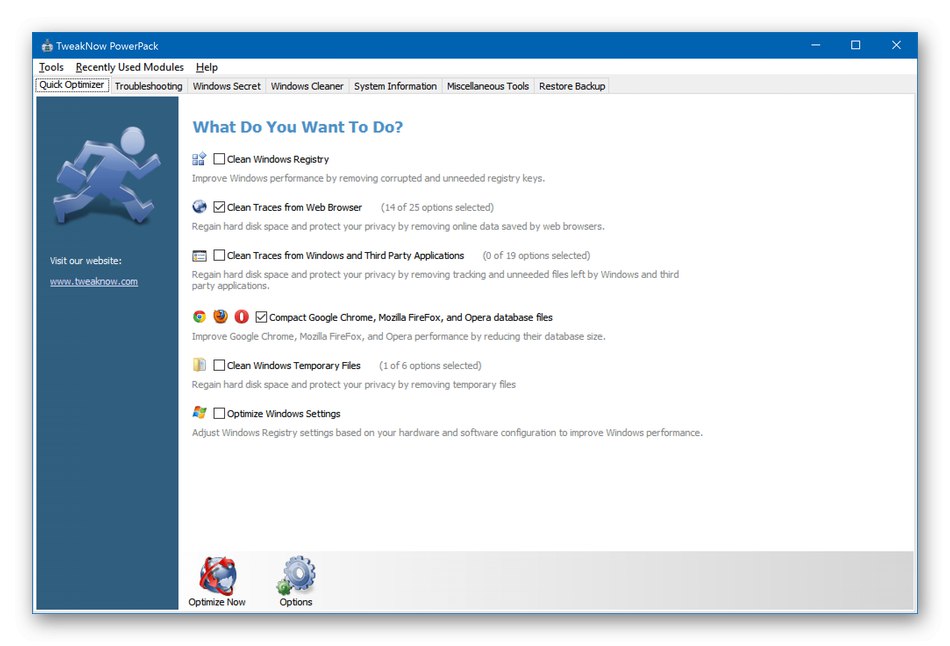
Úpravy týkajúce sa vzhľadu Windows je možné ovládať aj podľa osobných preferencií používateľa odkazom na príslušnú kartu. V TweakNow PowerPacku je tiež karta, ktorá vám umožňuje spustiť nástroje na riešenie problémov. Pred spustením si pozorne prečítajte princíp činnosti nástroja, aby presne pomohol zvládnuť vzniknuté ťažkosti. Nezabudnite na vytváranie bodov obnovenia, ak urobíte akékoľvek zmeny týkajúce sa správania operačného systému. V TweakNow PowerPack je za to zodpovedná karta. Obnov zálohukde môžete vytvoriť bod obnovenia a vrátiť počítač do pôvodného stavu. V TweakNow PowerPack nie je ruský jazyk a program je distribuovaný za poplatok, takže pred zakúpením si stiahnite jeho skúšobnú verziu, aby ste zistili, či je pre vás to pravé.
Stiahnite si TweakNow PowerPack z oficiálnych webových stránok
WinPurify
Funkcia WinPurify sa viac zameriava na zakázanie nepotrebných možností, ktoré obsahuje operačný systém. Niektoré z nich súvisia so zhromažďovaním citlivých údajov, zatiaľ čo iné sú zodpovedné za odstránenie vizuálnych efektov alebo zakázanie automatickej inštalácie aktualizácií systému Windows. Všetky parametre sú rozdelené do kariet a sú ovládané prepínaním prepínačov.Názov každého parametra iba označuje nastavenie, pre ktoré je zodpovedný za deaktiváciu alebo aktiváciu, takže by nemali byť problémy s porozumením položkám v ponuke.
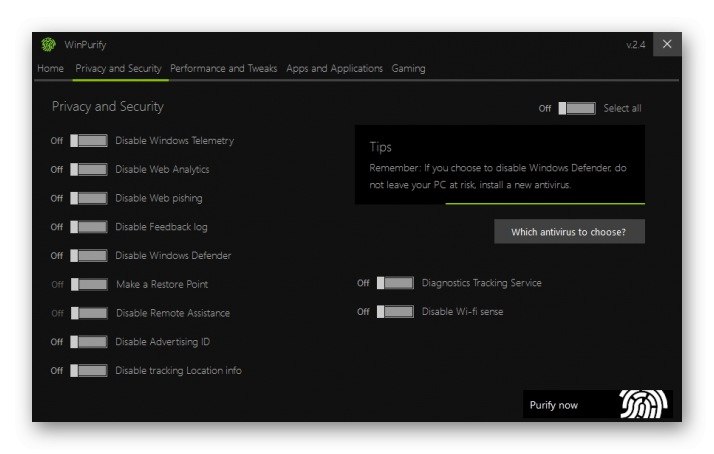
Na karte „Aplikácie a aplikácie“ spravovať štandardné aplikácie. Táto možnosť je k dispozícii kvôli skutočnosti, že mnoho z týchto obslužných programov používateľ jednoducho nepotrebuje, ale zároveň fungujú na pozadí a načítajú systém. Karta si vo WinPurify zaslúži osobitnú pozornosť „Hranie“. Je v ňom iba jedno tlačidlo, po stlačení sa aktivuje herný režim. Týmto sa automaticky ukončia nepotrebné procesy a zakáže sa vzhľad upozornení na toast. Nie je žiadnym tajomstvom, že automatické vykonávanie takýchto akcií pomôže trochu vyložiť operačný systém z nepotrebných úloh a zachrániť používateľa pred náhodnými haváriami počas hrania. Ak si chcete zadarmo stiahnuť program WinPurify z oficiálnej webovej stránky, kliknite na odkaz nižšie.
Stiahnite si program WinPurify z oficiálnych webových stránok
Hviezdne ploty
Stardock Fences je ďalší neobvyklý softvér, ktorého hlavná funkčnosť je zameraná na prispôsobenie vzhľadu operačného systému a optimalizáciu prístupu k určitým priečinkom alebo skratkám. Vďaka tomuto nástroju sa vytvárajú rôzne bloky s ikonami na pracovnej ploche, dajú sa presunúť na požadované miesto alebo napríklad môžete pridať skratku, ktorá je zodpovedná za rýchlu navigáciu do adresára s objektmi. Ak je potrebné vytvoriť minimálny počet prvkov zobrazených na pracovnej ploche, vytvorte pre ne rôzne skupiny a umiestnite ich do samostatného rohu. Rozbaľte ich iba v prípade potreby, aby ste nestrácali čas hľadaním alebo prechádzaním rôznych adresárov pomocou Prieskumníka.
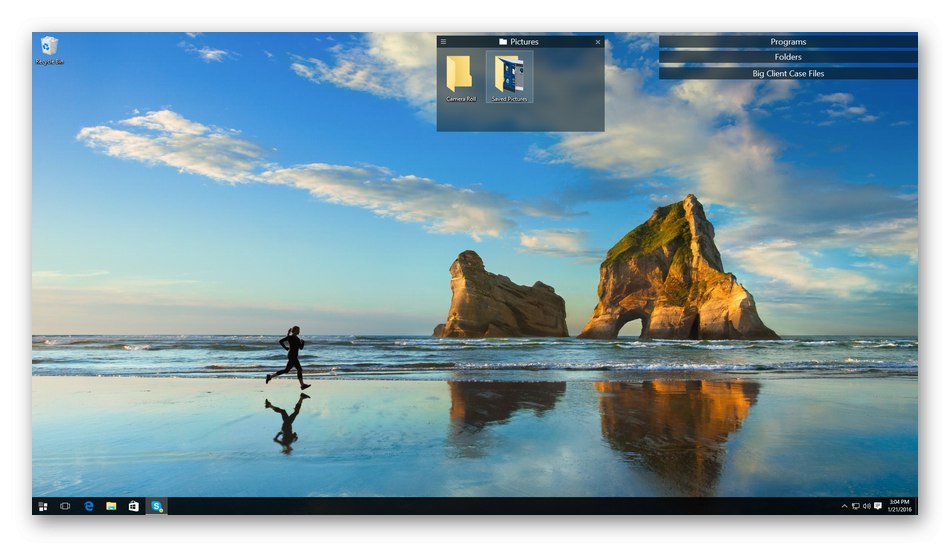
Takéto zoznamy môžu ukladať nielen odkazy, ale aj ďalšie adresáre alebo súbory. Potom sa zobrazia vo forme tabuľky, kde je uvedený názov, veľkosť a typ súboru. Položky sú zoradené podľa jednoduchého presunutia myšou, čo výrazne šetrí čas vykonaním rôznych nastavení. Na vytvorenie je k dispozícii neobmedzený počet dlaždíc s ľubovoľnými prvkami. Stardock Fences je pravidelne aktualizovaný a všetky inovácie popisujú vývojári na tomto webe. Stardock Fences je distribuovaný za poplatok, v niektorých tarifných plánoch balíček obsahuje ďalšie riešenia od tej istej spoločnosti, takže si ich pred zakúpením podrobne preštudujte.
Stiahnite si ploty Stardock z oficiálnych webových stránok
7+ Tweaker na hlavnom paneli
Názov 7+ Taskbar Tweaker už naznačuje, že toto riešenie je zamerané na prispôsobenie panela úloh. Samozrejme, vo všeobecnosti sa to dá vyriešiť bez použitia softvéru tretích strán, ale tento nástroj obsahuje neobvyklé parametre a ich organizácia je urobená v pohodlnejšej forme. Pomocou zabudovaných možností triedte položky podľa zadaných parametrov, označte príslušné položky ponuky značkou, upravujte činnosť klikania pravým a stredným tlačidlom myši, skryte alebo zobrazte rôzne položky zahrnuté na paneli úloh.
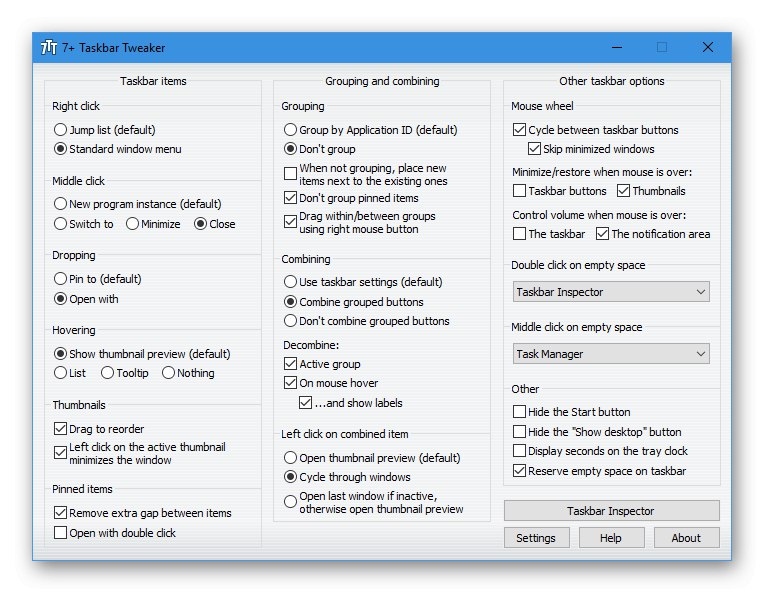
Bohužiaľ v 7+ paneli Tweaker na paneli úloh nie sú ďalšie funkcie, takže niektorým používateľom nemusí fungovať. Ak však máte záujem o zmenu na paneli úloh, mali by ste si tento softvér stiahnuť a použiť ho na rýchlu úpravu požadovaných parametrov. Všetky prvky rozhrania sú umiestnené v jednom okne, takže nemusíte prechádzať do ďalších ponúk. Musíte však zistiť názvy nastavení, pretože neexistuje ruský jazyk rozhrania. Na vývojárskej stránke 7+ Taskbar Tweaker môžete sledovať aktualizácie a sťahovať stabilnú aj beta verziu aplikácie.
Stiahnite si 7+ Taskbar Tweaker z oficiálnych webových stránok
Boh prispôsobiteľ
Posledná aplikácia nášho materiálu je zameraná aj na prispôsobenie vzhľadu operačného systému Windows 10 a volá sa Customizer God. Tento nástroj obsahuje nielen najštandardnejšie parametre, ktoré je možné nájsť bez problémov prostredníctvom ponuky „Možnosti“ v systéme Windows. Existuje celý rad nastavení, ktoré dokonca upravujú kľúče databázy Registry a nahrádzajú systémové súbory.Za týmto účelom sa na ľavom paneli vyberie časť, napríklad nastavenie ikon alebo zvuky systému. Potom uvidíte zoznam existujúcich prvkov a môžete pristúpiť k ich úpravám.
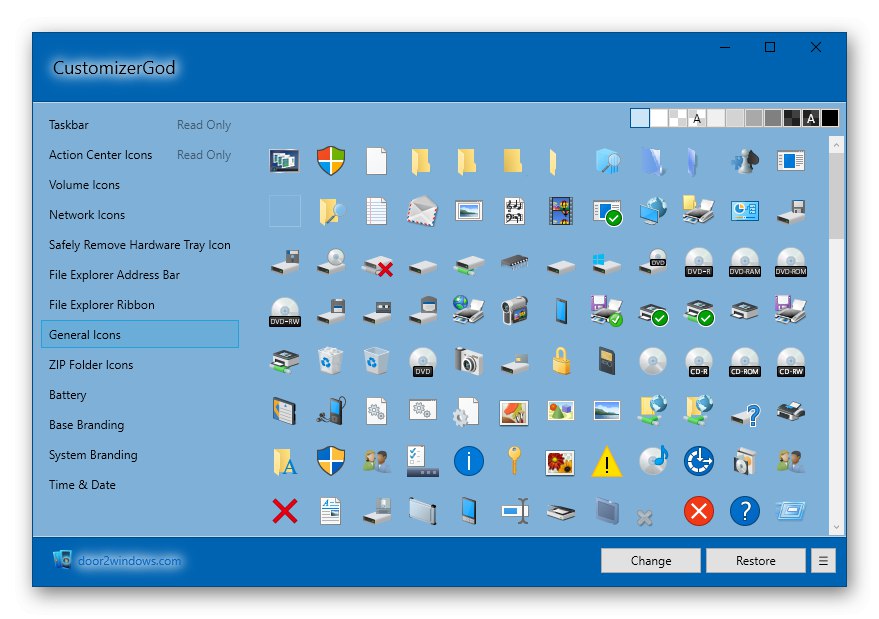
Customizer God má malý editor, ktorý vám umožní rýchlo zmeniť farbu okna alebo nahradiť ikonu ikonou, ktorá sa už nachádza v miestnom úložisku. Aj keď v tomto softvéri nie je ruský jazyk, aj začínajúci používateľ dokáže zistiť všetky položky ponuky, pretože rozhranie je navrhnuté intuitívne. Na stránkach vývojára Customizer God nájdete okrem tohto softvéru aj ďalšie pomocné riešenia, ktoré vám umožňujú zjednodušiť interakciu s Windows 10 alebo upraviť jeho správanie tak, aby vyhovovalo vašim potrebám.
Stiahnite si Customizer God z oficiálnych stránok
Okrem už predstavených nástrojov existuje obrovské množstvo úzko zameraných programov, ktoré napríklad zakazujú sledovanie alebo zakazujú automatické aktualizácie OS. Na našom webe sú články, ktoré podrobne popisujú tieto riešenia, takže ak vás zaujíma táto téma, kliknutím na nasledujúce nadpisy pokračujte v čítaní týchto materiálov.
Prečítajte si tiež:
Programy na zakázanie sledovania v systéme Windows 10
Softvér na nastavenie mikrofónu v systéme Windows 10
Programy na zakázanie aktualizácií systému Windows 10
Programy na inštaláciu živej tapety v systéme Windows 10